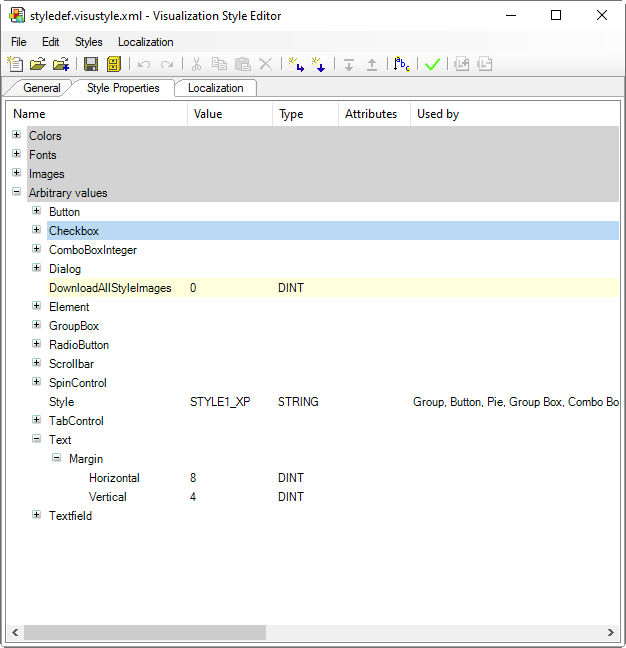Visualización de textos
Puede mostrar textos en un elemento especificando el texto en el propiedad.
También puedes hacer que se muestre un texto como información sobre herramientas ( propiedad del elemento).
Estos textos son estáticos. Se gestionan automáticamente en el Lista de texto global objeto en el POU vista y no se puede modificar, ni mediante programación ni mediante la entrada del usuario durante la ejecución de la visualización. Sin embargo, puede expandir un texto estático con exactamente un marcador de posición mediante una especificación de formato para mostrar el contenido de una variable en este punto. El valor real de la variable que ha asignado en el Luego, la propiedad se mostrará en tiempo de ejecución.
Sugerencia
Para obtener más información sobre las especificaciones de formato, consulte: Marcadores de posición con definición de formato
Cuando la codificación UTF-8 está habilitada para STRING Tipo de dato: se permiten textos con caracteres específicos del idioma. Se pueden especificar textos con caracteres específicos del idioma, como diacríticos o chinos, tanto durante la entrada como durante la salida. Puede habilitar la codificación UTF-8 en Diálogo: Configuración del proyecto: Opciones de compilación.
Puede animar la visualización estricta del texto visual mediante la configuración dinámica.
Puede localizar los textos estáticos si ha configurado la capacidad multilingüe en el proyecto.
Valor de variable de salida dinámicamente
El elemento genera el resultado de un código ST ejecutado con un clic del mouse como texto.
Requisito: Un proyecto con una visualización está abierto.
Abra la visualización y agregue un elemento. botón agregado.
La vista propiedades para que se abra el nuevo botón.
Configurar la propiedad texto:
Number of clicks: %iLa cadena contiene el marcador de posición
%i.Declarar en la aplicación en el POU
PLC_PRGuna variable compatible con el tipo:iClicks : INT;Configurar la propiedad variables de texto el botón con
PLC_PRG.iClicks.El valor de la variable se emite en tiempo de ejecución en el lugar del marcador de posición.
Haga clic debajo de la propiedad configuración de entrada en la línea que contiene el evento de entrada
OnMouseClickcontiene, haga clic en el botón Configurar.Elija de la lista de acciones posibles
ST-Code ausführenel fin.Codifique la acción en el editor a continuación Ejecutar código ST:
PLC_PRG.iClicks := PLC_PRG.iClicks + 1;Finaliza el diálogo con OK.
La entrada del usuario está configurada.
Compile, cargue e inicie la aplicación.
La aplicación se está ejecutando. Se abre la visualización. Se etiqueta el elemento y se da el número de clics. Como usuario, si hace clic en el botón, el conteo aumentará.
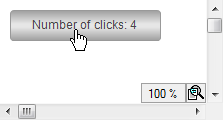
Salida de texto dinámicamente desde una lista de texto
Puedes usar el artículo caja de texto Salida de texto dinámicamente. Puede implementar la salida de texto a través de la entrada del usuario o mediante programación.
Requisito: Un proyecto con una visualización está abierto.
Abra la visualización y agregue un elemento. caja de texto agregado.
La vista propiedades muestra la configuración del artículo.
Agregue una lista de texto con entradas de lista de texto en la aplicación:
Textlist_A.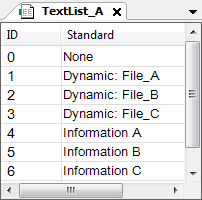
Declarar en la aplicación en el POU
PLC_PRGla variable de texto:strTextID : STRING := '0';También declara la variable allí.
strTooltipID : STRING := '0';También declara la variable allí.
iText : INT;Configurar la propiedad con
'Textlist_A'.Configurar la propiedad con
PLC_PRG.strTextID.Configurar la propiedad con
PLC_PRG.strTooltipID.Programa en la aplicación en el POU
PLC_PRGla instrucción CASE, como se muestra a continuación.Las variables en propiedad están programados.
Configurar la propiedad por
ST-Code ausführenconPLC_PRG.iText := (PLC_PRG.iText + 1) MOD 4;para el artículo caja de texto se configura una entrada de usuario.
Compile, cargue e inicie la aplicación.
La aplicación se está ejecutando. Se abre la visualización. En el cuadro de texto, el texto
Noneemitido. Si usted como usuario hace clic en el elemento, el texto cambiaDynamic_ File_A. La información sobre herramientas correspondiente se emite para este propósito:Information A. Con cada clic, el texto cambia de acuerdo con la instrucción CASE.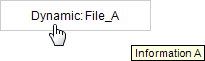
Declaración de CASO
CASE iText OF
0: strTextID := '0';
strToolTipID := '0';
1: strTextID := '1';
strToolTipID := '4';
2: strTextID := '2';
strToolTipID := '5';
3: strTextID := '3';
strToolTipID := '6';
ELSE
strTextID := '0';
strToolTipID := '0';
END_CASE; Configurar entrada para un campo de texto
Para que el usuario pueda ingresar texto en un campo de texto, configure una entrada del tipo escribir una variable a una variable de salida de texto. Esta variable de salida de texto guardará la entrada del usuario y mostrará el texto de salida en lugar del marcador de posición ( %s en el ejemplo siguiente). Usted especifica la variable de salida de texto en el propiedad.
Requisito: Un proyecto con una visualización está abierto.
En la aplicación en el POU
PLC_PRG, declarar una variable de cadena:strInput : STRING;Abra la visualización y agregue un Campo de texto elemento.
los Propiedades view muestra la configuración del elemento.
Configurar el propiedad con
Input: %s.En el Configuración de entrada propiedad para el Al hacer clic en el mouse acción del ratón, haga clic Configurar para abrir el Configuración de entrada diálogo. Selecciona el escribir una variable acción en el cuadro de diálogo y activar la Usar variable de salida de texto opción para este propósito. Hacer clic OK para cerrar el diálogo.
Ahora asigne la salida de texto
PLC_PRG.strInputvariables en el propiedad.Compile, descargue e inicie la aplicación.
La aplicación se ejecuta. Se abre la visualización. El elemento genera el texto:
Input:. Haga clic en el elemento. A continuación, aparece un campo de entrada en el que puede introducir una cadena. El texto se acepta al pulsar el botón Ingresar llave.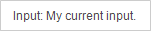
Configurar la salida en un campo de texto
Puedes cambiar el artículo caja de texto en su visualización para generar texto en ella o para proporcionar al usuario una opción de entrada para esta variable.
También puede configurar una entrada de texto. Luego, en respuesta a la entrada del usuario, aparece en el panel del elemento caja de texto un campo de entrada. Es necesario que estés en la propiedad. configurar una entrada de usuario.
Mostrar texto como información sobre herramientas
Requisito: Un proyecto con una visualización está abierto.
Abra la visualización y agregue un elemento. caja de texto agregado.
La vista propiedades muestra la configuración del artículo.
Configurar el propiedad con
File name: %s.El texto contiene el marcador de posición.
%s.Configurar el propiedad con
Storage location: %sEn la aplicación en el POU
PLC_PRG, declarar una variable compatible con el tipostrFileName : STRING := 'File_A';En la aplicación en el POU
PLC_PRG, declarar la variablestrFileDir : STRING := 'D:/Data';Configurar el variable de texto propiedad del campo de texto con
PLC_PRG.strFileName.El contenido de la variable se generará en lugar del marcador de posición en tiempo de ejecución.
Configurar el Información sobre herramientas propiedad del campo de texto con
PLC_PRG.strFileDir.Compile, descargue e inicie la aplicación.
La aplicación se ejecuta. Se abre la visualización. El elemento genera el texto:
File name: File_ACuando el puntero del mouse se mueve sobre el campo de texto, aparece la información sobre herramientas:Location : D/Data.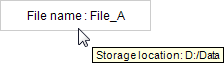
Animar la visualización de texto
Puede animar la visualización de texto en la propiedad configurar. Todos los elementos básicos tienen esta propiedad, así como las tablas, las barras de desplazamiento y los campos de texto.
Requisito: Un proyecto con una visualización está abierto.
Abra la visualización y agregue un elemento. rectángulo agregado.
La vista propiedades muestra la configuración del artículo.
Configurar la propiedad con
Important.Declarar en la aplicación en el POU
PLC_PRGuna variable compatible con el tipo:iFontHeight : INT;Configurar la propiedad con
PLC_PRG.iFontHeight.Implementar un cambio de tamaño de fuente.
iFontHeight := iFontHeight + 1) MOD 20;
Compile, cargue e inicie la aplicación.
La aplicación se está ejecutando. Se abre la visualización. El rectángulo es con
Importantetiquetado. El tamaño de letra aumenta de 1 a 20.
Etiquetado
Puedes añadir información con el artículo. etiquetado producción.
Requisito: Un proyecto con una visualización está abierto.
Abra la visualización y agregue un Etiqueta elemento.
los Propiedades La vista se abre con sus propiedades predeterminadas.
Configurar el propiedad con
Visualization A.
Para más información, ver: Etiqueta
Ocultar un elemento
Puede configurar el propiedad para ocultar un elemento.
Requisito: tiene un campo de texto en la visualización que se muestra solo si una variable de aplicación específica es VERDADERO. Por ejemplo, para mostrar instrucciones o una explicación solo para un estado específico.
Configurar el propiedad para el campo de texto con
Error detected: Do the following....Configurar el propiedad con Rojo oscuro.
En
PLC_PRG, declarar la variablebIsInvisible : BOOL := TRUE;La inicialización aquí es para el ejemplo; de lo contrario, el programa de aplicación establece la variable en TRUE bajo ciertas condiciones.
Configurar el Variables de estado → invisibilidad propiedad con
PLC_PRG.bIsInvisible.Compile, descargue e inicie la aplicación.
La aplicación se ejecuta. Se abre la visualización y el campo de texto es invisible. Si ahora establece 'bIsInvisible' en TRUE, aparece el campo de texto.
Alineación de texto con espaciado al marco del elemento
Elementos con el Alineación horizontal o Alineamiento vertical La propiedad del elemento no solo puede alinear su texto vertical u horizontalmente, sino que también puede usar su estilo para alinear el texto de modo que el texto se muestre con espaciado (en píxeles) desde el borde del elemento.
Además, defina las siguientes propiedades de estilo en su estilo:
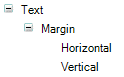
Afecta a los siguientes elementos:
Nota: El elemento ya tiene una alineación izquierda nativa de 5 píxeles. Si también se especifica un valor de espaciado horizontal en el estilo, se utiliza el mayor de los dos.
Nota: El elemento ya tiene una alineación izquierda nativa de 5 píxeles. Si también se especifica un valor de espaciado horizontal en el estilo, se utiliza el mayor de los dos.
El valor de espaciado se aplica solo cuando la alineación no está centrada.
Test for text field margin